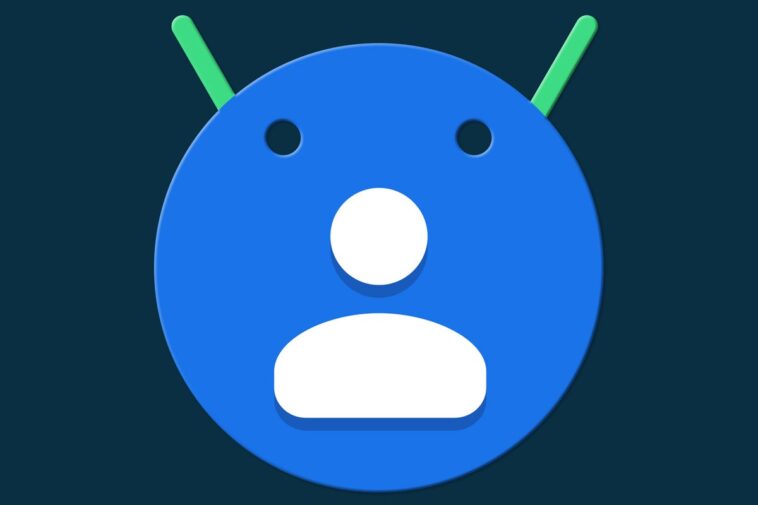Rápido: ¿Cuál es la aplicación más emocionante en su teléfono Android en este momento?
Solo una corazonada aquí, pero voy a arriesgarme y decir que Google Contacts probablemente no fue tu respuesta. ¿Y por qué sería? El Rolodex virtual de su teléfono es tan emocionante como un viaje al endodoncista. Además, nuestros dispositivos móviles han tenido sistemas para administrar nuestros contactos desde la prehistoria, por lo que ciertamente no parece algo para celebrar.
Sostenga el teléfono, sin embargo, porque la configuración de contactos actual de Android es mucho más que un lugar polvoriento para volcar nombres y números. La aplicación Contactos de Google tiene algunas opciones avanzadas realmente útiles que pueden facilitarle la vida y hacer que su teléfono sea más inteligente. Y todo lo que tienes que hacer es desenterrarlos y empezar a usarlos.
Una nota importante, antes de sumergirnos: todos estos consejos giran en torno a la aplicación Contactos de Google, que es la aplicación de contactos de Android predeterminada para los teléfonos Pixel de Google y algunos otros dispositivos. Si está utilizando un teléfono Samsung con Android o cualquier otro dispositivo en el que el fabricante haya cambiado los contactos de Google por su propia alternativa inferior, le sugiero que se tome un momento para cambiarse.
Además de permitirle aprovechar todos los trucos que estamos a punto de explorar, eso le permitirá mantener sus contactos sincronizados continuamente con su cuenta de Google existente y, por lo tanto, podrá acceder a ellos fácilmente. desde una computadora o cualquier otro dispositivo Android en el que inicie sesión en el futuro, sin importar quién lo haya hecho, sin necesidad de transferencias manuales ni esfuerzos significativos.
¿Enfriar? Enfriar. Entremos en ello:
Truco de contactos de Google n.° 1: malabares grupales avanzados
Una de las posibilidades menos apreciadas de la aplicación Google Contacts en Android es la forma en que el servicio te permite organizar a los humanos y/o marsupiales que conoces en diferentes grupos y luego simplificar la forma en que interactúas con ellos.
El sistema de agrupación de contactos sigue el enfoque familiar del estilo de las etiquetas de Gmail, en el que puede asignar cualquier cantidad de etiquetas personalizadas a los perfiles de diferentes personas y luego agruparlas en consecuencia, mientras continúa viéndolas en su lista de contactos principal.
Entonces, por ejemplo, puede usar una etiqueta de «Amigos y familiares» para cubrir a todos en su teléfono que no están relacionados con el trabajo. Puede poner una etiqueta llamada «Gente excepcionalmente inteligente» en todos sus colegas y camaradas que tienen Android. O tal vez colocaría una etiqueta de «Squash Buds» en todos los perfiles de sus amigos jugadores de squash y/o compañeros entusiastas de la calabaza.
Cualquiera que sea el caso, la creación de grupos en Contactos de Google le brinda dos ventajas clave en Android, dejando de lado la pura satisfacción de la organización:
- Hace que sea increíblemente fácil enviar correos electrónicos a todos los miembros del grupo a la vez desde su teléfono.
- Hace que sea deliciosamente simple iniciar un nuevo hilo de mensajes con todos los miembros del grupo en la aplicación Google Android Messages (o cualquier aplicación de mensajes de texto de Android que prefiera).
Para comenzar, simplemente abra la aplicación Contactos de Google en su teléfono, toque el ícono del menú de tres líneas en la esquina superior izquierda y luego toque «Crear etiqueta» para iniciar su primer grupo de contactos y decidir quién debe pertenecer a él. Puedes hacer lo mismo del sitio web de Contactos de Googletambién, si parece más fácil de administrar en una computadora, y cualquier cambio que realice en cualquier lugar se sincronizará instantáneamente con el otro.
Una vez que tienes tus grupos en marcha, el poder real entra en juego. En la aplicación Contactos de Google en Android:
- Toque el ícono del menú de tres líneas en la esquina superior izquierda y seleccione cualquiera de las etiquetas que ha creado.
- Presiona el ícono de menú de tres puntos en la parte superior.Correcto en la esquina de la pantalla de resumen de etiquetas que aparece a continuación.
- Y allí, verá opciones para «Enviar correo electrónico» o «Enviar mensaje», sin duda las formas más rápidas de preparar un nuevo correo electrónico o hilo de mensajes para cualquier grupo preseleccionado de supuestos humanos en su teléfono.
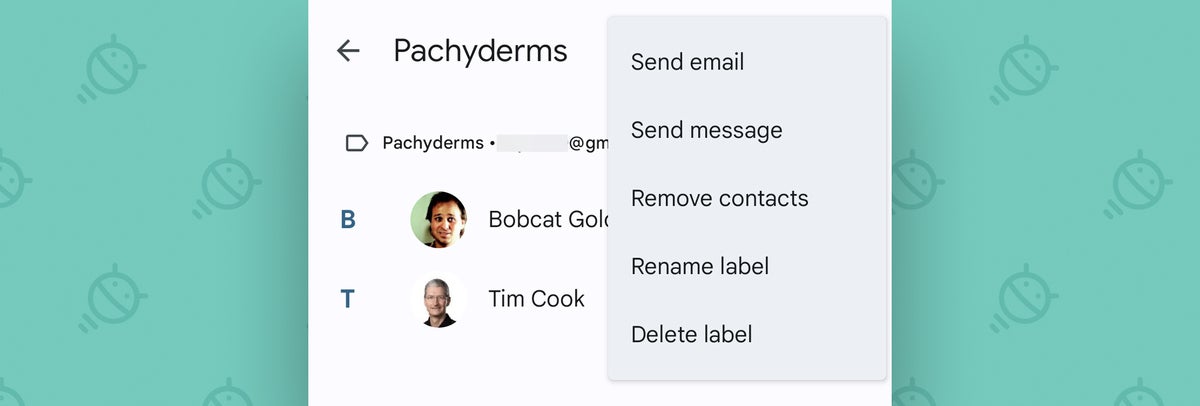 jr
jrPor extraño que parezca, no puedes lograr la misma hazaña directamente desde Gmail o Mensajes. La aplicación Contactos es realmente el ingrediente secreto, y ahora que lo sabe, no volverá a perder ni un segundo pensando en la creación de conversaciones grupales.
Truco n.° 2 de los contactos de Google: valores predeterminados personalizados
¿Alguna vez has ido a llamar a alguien y has recibido ese pequeño mensaje emergente que te pregunta cuál de sus números quieres usar? Es una ocurrencia bastante común cuando tienes personas con varios dígitos en tu dispositivo: un número de celular y de trabajo, un número de casa y de jaula de monos, o cualquiera que sea el caso.
O tal vez intentaste escribir el nombre de alguien en Gmail y te apareció como sugerencia una dirección de correo electrónico incorrecta: una dirección personal en lugar de una cuenta de trabajo, una dirección antigua de Hotmail en lugar de la que realmente verifican, o cualquier otra rareza.
En el frente de las llamadas, Android generalmente ofrece permitirle establecer un número de marcación predeterminado para cualquier contacto la primera vez que los llama. Pero si alguna vez quieres cambio que predeterminado después del hecho, es difícil saber a dónde acudir.
Y cuando se trata de correo electrónico, confía únicamente en la mejor suposición de Google en cuanto a qué dirección es probable que desee para un contacto determinado. Y no hay una manera obvia de ajustar ese juicio.
En ambos casos, Google Contacts es tu respuesta:
- En la aplicación Contactos en Android, busque y abra el contacto específico que desea ajustar.
- Toque el icono de tres puntos en la esquina superior derecha de la pantalla y seleccione «Establecer valores predeterminados».
- A continuación, podrá elegir el número de teléfono predeterminado y dirección de correo electrónico de esa persona (siempre que tenga más de uno guardado en su perfil).
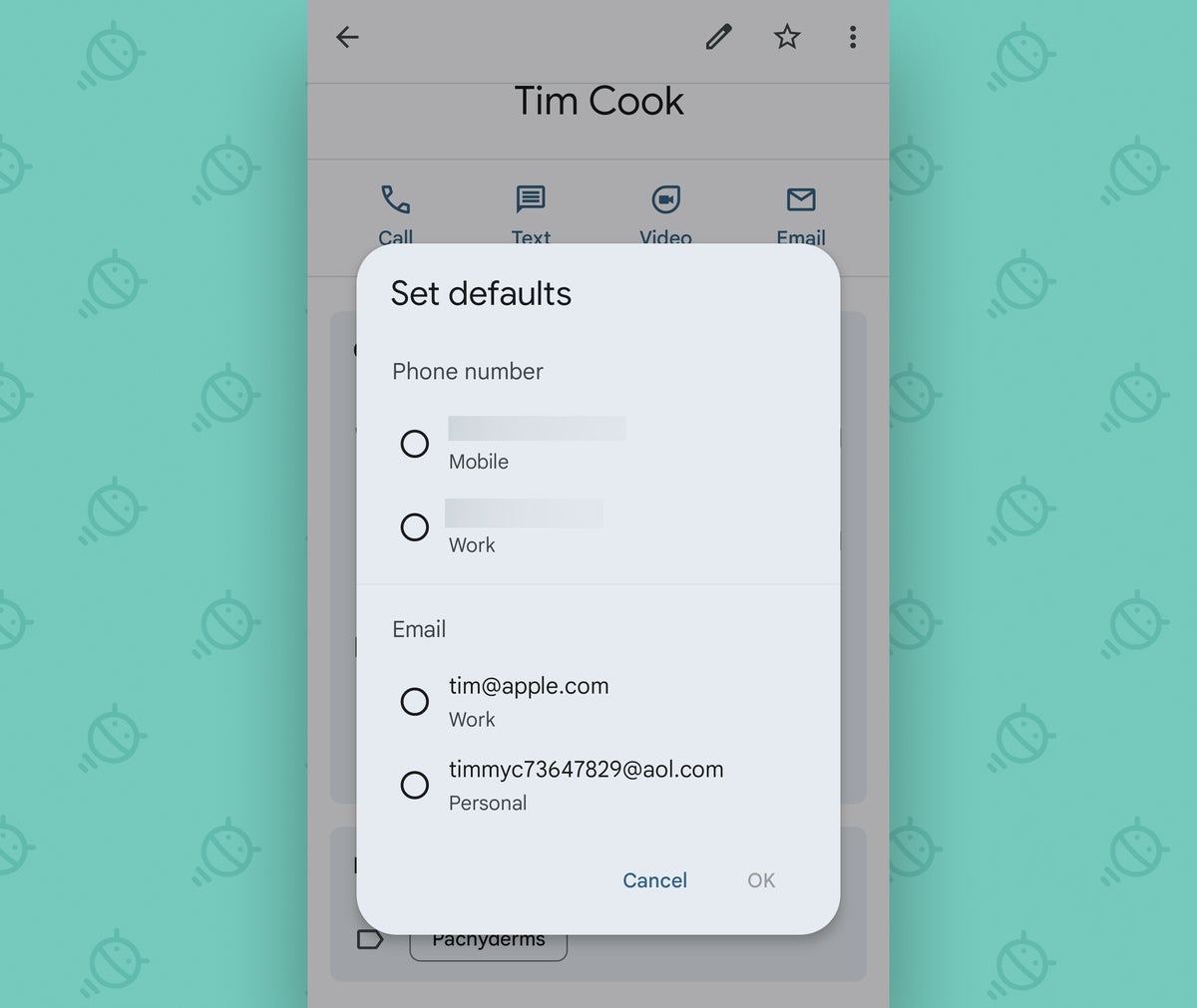 jr
jrbueno saberlo no?
Truco de Contactos de Google No. 3: Tonos de contacto personalizados
Una opción que a menudo se pasa por alto en las versiones recientes de Android es la capacidad de establecer un tono de llamada personalizado específico para cada contacto que llama a su teléfono con regularidad. De esa manera, sabrá en un segundo quién lo está llamando y con qué urgencia debe responder o ignorarlo, basándose únicamente en el sonido que sale del altavoz de su teléfono.
Para crear sus propios tonos de llamada personalizados para contactos específicos, simplemente regrese a la aplicación Contactos de Google en su dispositivo Android, luego:
- Busque y abra la entrada de la persona que desea ajustar.
- Toque el icono de menú de tres puntos en la esquina superior derecha de la pantalla y seleccione «Establecer tono de llamada».
- Encuentre y seleccione la cancioncita encantadora que mejor se adapte a la personalidad de la persona.
Y eso es todo: la próxima vez que el contacto llame, escuchará cualquier sonido que elija en lugar del tono de llamada estándar del sistema, y sabrá instantáneamente qué nivel de miedo y/o temor sentir.
Truco de Contactos de Google No. 4: Un silenciador sutil
Tienes a alguien en tu lista que marca un poco tus dígitos también ¿con frecuencia? Además de configurar un tono de llamada personalizado, puede ir un paso más allá y decirle a su teléfono que enrute automáticamente las llamadas de cualquier número específico directamente a su correo de voz, para que nunca escuche un solo timbre.
Es una forma menos agresiva y obvia de evitar las llamadas de alguien que el bloqueo completo, que está disponible dentro de la aplicación Android Phone de Google en cualquier dispositivo donde esta instalado. Y a diferencia del bloqueo, este enfoque le permite recibir un mensaje y decidir si vale la pena devolver la llamada humana y cuándo.
Aquí está cómo hacerlo:
- Abra Contactos de Google en su teléfono y, una vez más, busque y seleccione a la persona que tiene en mente.
- Toque el ícono de menú de tres puntos en la esquina superior derecha de la pantalla y busque la opción «Ruta al correo de voz».
- Toque esa opción para enviar todas las llamadas futuras desde el número de ese contacto directamente a su correo de voz sin que suene nunca.
Y hazte una nota mental también: si alguna vez cambias de opinión y quieres permitir que las llamadas de ese contacto vuelvan a pasar, puedes encontrar la opción para hacerlo en ese mismo lugar dentro de la aplicación Google Contacts.
Truco de Contactos de Google No. 5: Fácil acceso
Por último, pero no menos importante, en nuestra colección de trucos de Contactos hay un atajo espléndido para ahorrar segundos al llamar o enviar mensajes a sus contactos más comunes.
Es parte del lamentablemente infrautilizado sistema de accesos directos a aplicaciones de Android, y puede mejorar seriamente su eficiencia diaria.
Para configurar este, querrá comenzar en su pantalla de inicio real:
- Primero, mantenga presionado cualquier espacio abierto.
- Busque y seleccione la opción para agregar un widget.
- Busque Contactos de Google en la lista que aparece. ¡Tócalo y tócalo con entusiasmo!
- Seleccione «Marcado directo» o «Mensaje directo», luego busque y seleccione el contacto específico que desea. (Dependiendo de su dispositivo, puede tocar la opción o mantenerla presionada para seleccionarla).
Eso pondrá un atajo de un toque para llamar o enviar mensajes de texto a esa persona directamente en su pantalla de inicio para un acceso especialmente fácil:
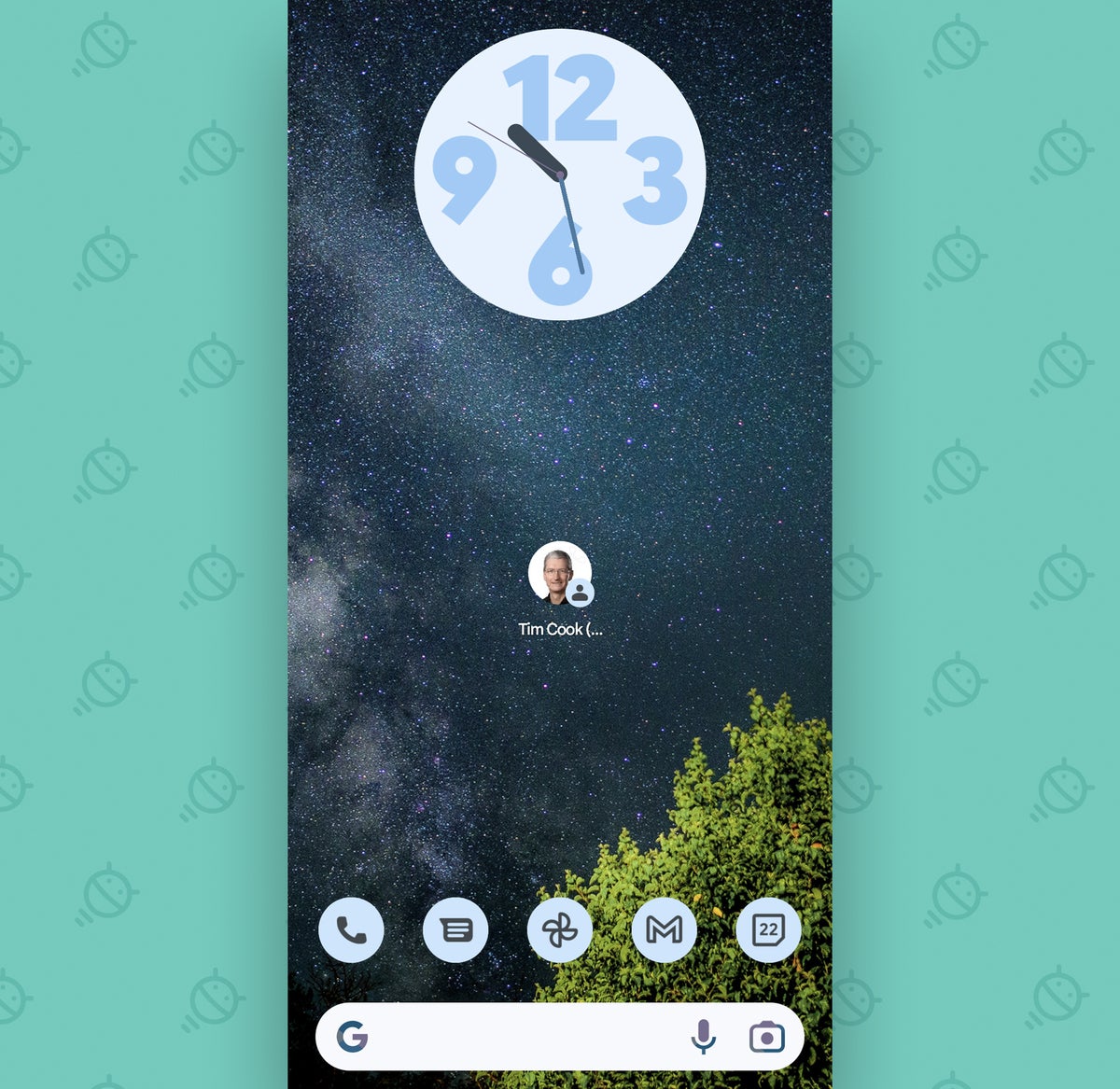 jr
jrLuego puede crear una colección completa de esos ahorros de tiempo de un solo toque para todas las personas a las que llama o envía mensajes de texto con frecuencia.
Y con eso, las capacidades de comunicación de su teléfono se han mejorado considerablemente. Un teléfono móvil que en realidad está optimizado para llamadas y mensajes eficientes, Dios mío. ¡¿Qué pensarán después?!
Obtenga aún más inteligencia de optimización de Android con mi supercurso gratuito de atajos de Android. ¡Aprenderás toneladas de trucos para ahorrar tiempo con tu teléfono!
Derechos de autor © 2022 IDG Communications, Inc.